Office 365, Office 2019 e Office 2016 sono disponibili con oltre 200 caratteri e puoi facilmente sceglierne uno per i tuoi documenti con pochi clic del mouse. Mentre la maggior parte degli utenti di Office sono soddisfatti dei tipi di carattere disponibili, ci sono molti utenti che desiderano utilizzare Google Fonts nel programma Microsoft Office Word.
La cosa buona è che se ami i font disponibili nella galleria di Google Fonts e vuoi usarli nei tuoi documenti di Office, puoi farlo facilmente senza l'aiuto di utility di terze parti.

Per coloro che non hanno mai sentito parlare di Google Fonts, la galleria di Google Fonts ha una raccolta di oltre 600 font e puoi usarli gratuitamente. Probabilmente è l'unico posto sul web da dove puoi sfogliare e scaricare legalmente centinaia di font. La cosa buona di questa galleria è che puoi visualizzare tutti gli stili disponibili in una famiglia di font prima di scaricarli.
Mentre è possibile utilizzare Google Fonts in Windows installando il software SkyFonts, l'installazione manuale dei font è un'opzione molto migliore in quanto è possibile utilizzare tutti i font installati senza problemi.
In uno dei nostri articoli precedenti, intitolato come installare i caratteri Web di Google in Windows e Mac, abbiamo mostrato come è possibile installare e utilizzare manualmente Google Fonts senza l'aiuto di utilità di terze parti.
Installa Google Fonts in Office 365 e Office 2019
In questa guida, mostreremo come utilizzare Google Fonts nel programma Microsoft Office Word.
Passaggio 1: visita la galleria di Google Fonts. Sfoglia la collezione disponibile di caratteri. Tieni presente che non è necessario accedere con il tuo account Google per visualizzare e scaricare font.
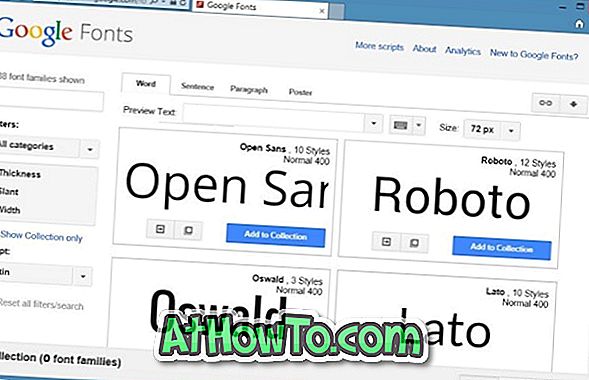
Passaggio 2: quando trovi caratteri buoni che desideri utilizzare in Office, fai semplicemente clic sul pulsante Aggiungi alla raccolta. Puoi aggiungere qualsiasi numero di caratteri alla tua raccolta facendo clic sul pulsante Aggiungi alla raccolta.
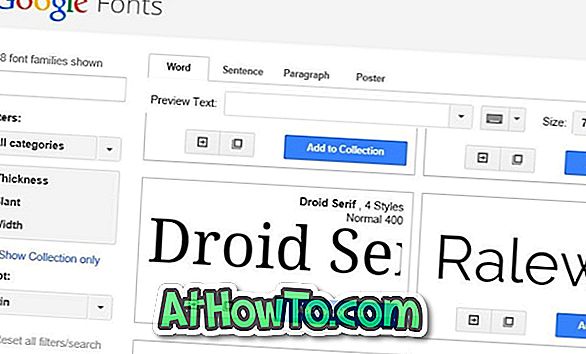
Passo 3: Dopo aver aggiunto tutti i tuoi caratteri preferiti alla tua raccolta, fai clic sul piccolo pulsante Download situato in alto a destra (vedi immagine) per vedere la finestra di dialogo Scarica font in cui devi fare clic su Scarica le famiglie di caratteri nella tua raccolta come file .zip su inizia a scaricare il file .zip contenente i tuoi font.
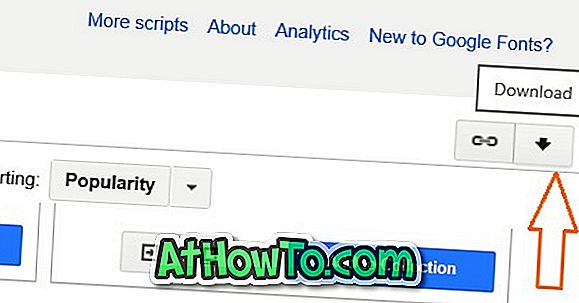
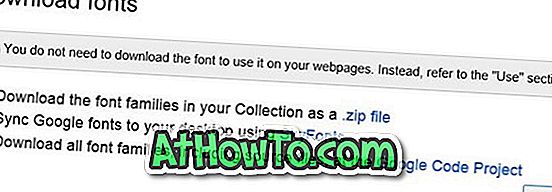
Passaggio 4: Estrarre il file .zip scaricato in una nuova cartella utilizzando 7-Zip, WinZip, WinRAR o qualsiasi altro software di compressione dei file.
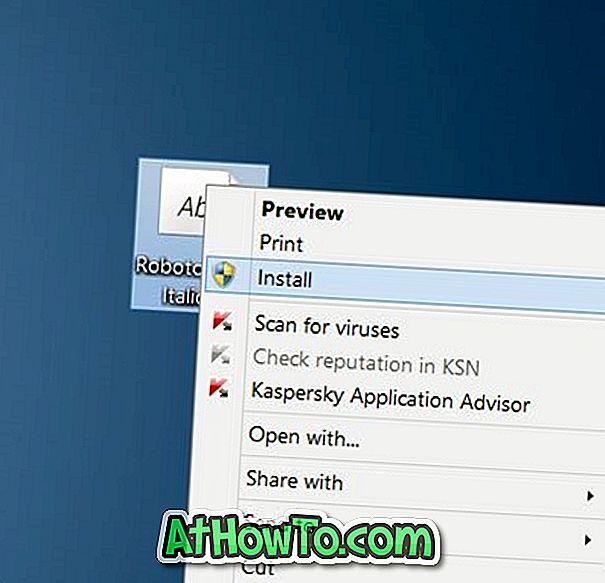
Passaggio 5: ora è il momento di installare tutti i font scaricati. Fare clic con il pulsante destro del mouse su tutti i caratteri estratti uno alla volta, quindi fare clic sul pulsante Installa. Fare clic sul pulsante Sì quando viene visualizzato il prompt UAC. In alternativa, se hai scaricato decine di caratteri da Google Fonts e desideri installarli rapidamente, seleziona tutti i tipi di carattere, fai clic con il pulsante destro del mouse, quindi fai clic sul pulsante Installa per installarli in pochissimo tempo.
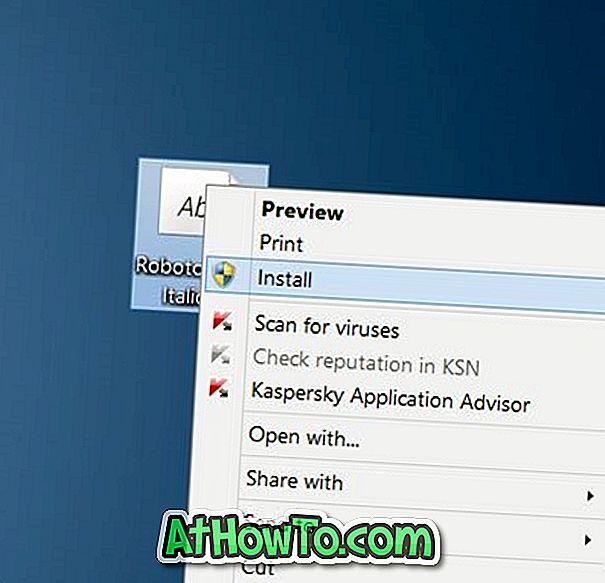
Si prega di notare che è necessario installare correttamente tutti i tipi di carattere facendo clic destro su di essi e facendo clic su Installa opzione.
Passaggio 6: Una volta installati tutti i tipi di carattere, aprire il programma di word di Office. Nella scheda Home, espandere l'elenco a discesa dei caratteri per visualizzare e selezionare il carattere appena installato. Tutti i nuovi Fonts di Google installati dovrebbero apparire qui. Questo è tutto!
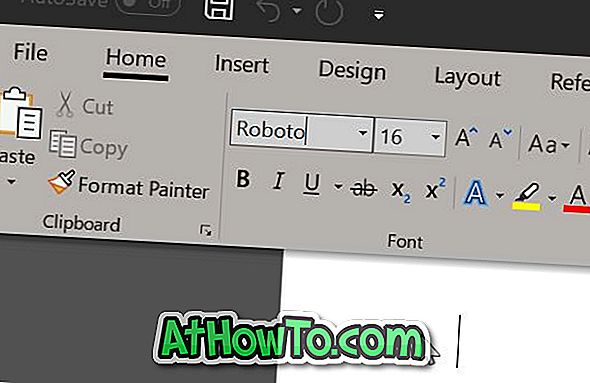
Come cambiare il carattere di default e la dimensione del font nella guida di Office Word potrebbe interessarti anche tu.














